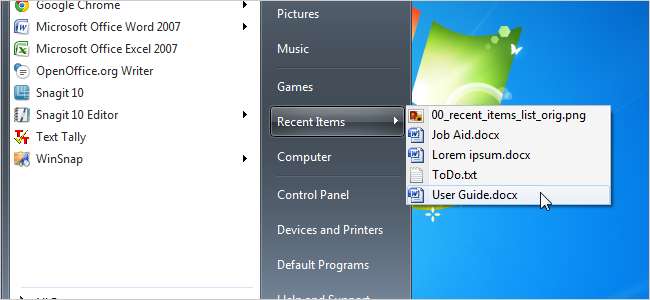
Windows tiene traccia dei documenti che hai aperto di recente in un elenco Elementi recenti nel menu Start. La finestra di dialogo Esegui memorizza anche un elenco di comandi eseguiti più di recente (MRU).
Potrebbe essersi verificato uno strano problema in cui l'elenco Elementi recenti nel menu Start e l'elenco MRU nella finestra di dialogo Esegui sono completamente vuoti quando si riavvia il computer o ci si disconnette e si riaccende. In realtà è un problema comune che può verificarsi quando utilizzi software di terze parti per modificare il tuo sistema. Una voce potrebbe essere aggiunta al registro di Windows per cancellare l'elenco degli elementi recenti e l'elenco MRU della finestra di dialogo Esegui quando ci si disconnette da Windows.
Questo articolo mostra come modificare questa impostazione utilizzando l'Editor Criteri di gruppo locali e il Registro di sistema di Windows.
NOTA: l'Editor Criteri di gruppo locali non è disponibile nelle edizioni Home e Starter di Windows 7.
Utilizzo dell'Editor Criteri di gruppo locali
Per aprire l'Editor Criteri di gruppo locali, aprire il menu Start e immettere "gpedit.msc" nella casella di ricerca. Premere Invio, quindi "gpedit.msc" viene visualizzato nell'elenco dei risultati della ricerca o fare clic sul collegamento.
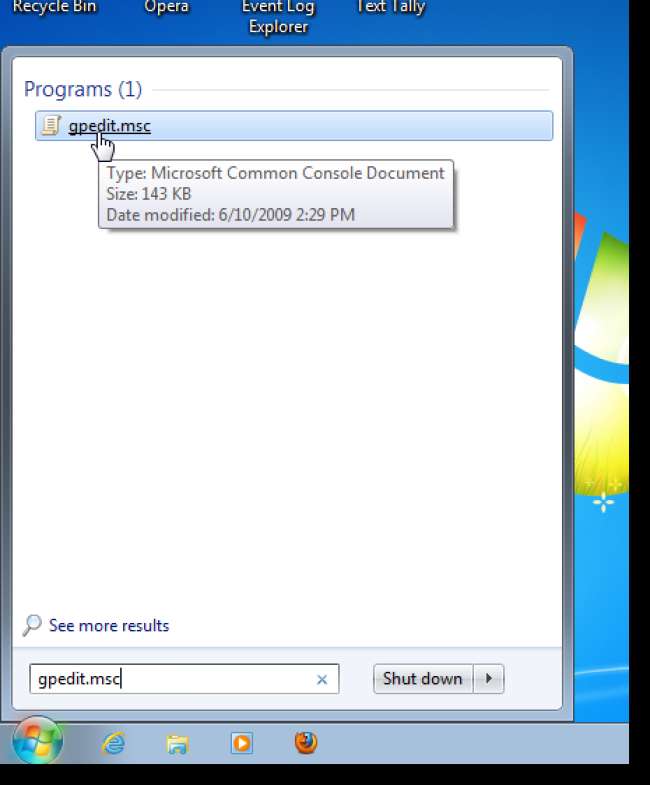
Nell'Editor Criteri di gruppo locali, vai al seguente elemento.
Configurazione utente / Modelli amministrativi / Menu Start e barra delle applicazioni
Fare clic sul menu Start e sulla barra delle applicazioni per visualizzarne le impostazioni nel riquadro di destra.
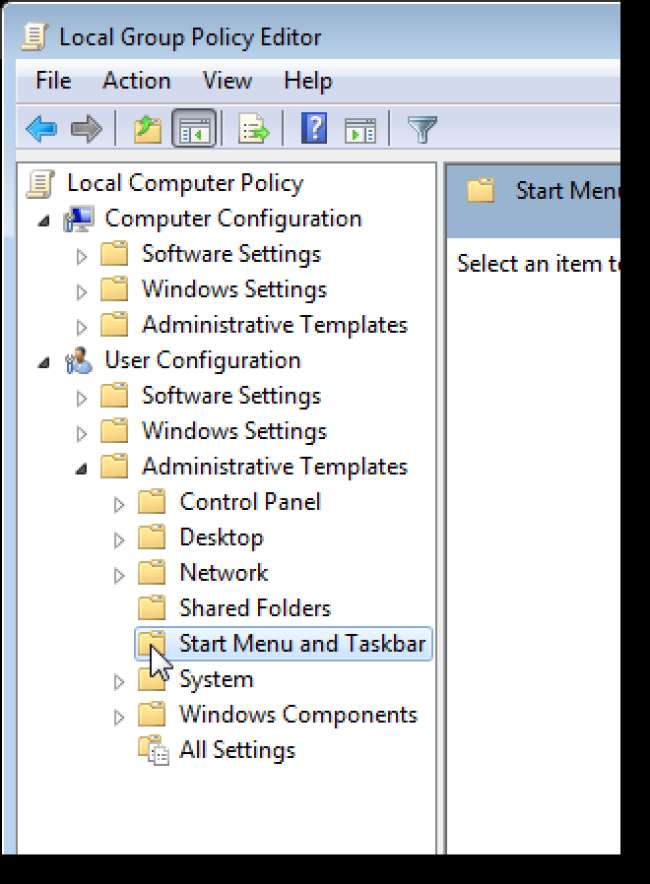
Nel riquadro di destra, fare doppio clic sull'impostazione Cancella cronologia dei documenti aperti di recente all'uscita.
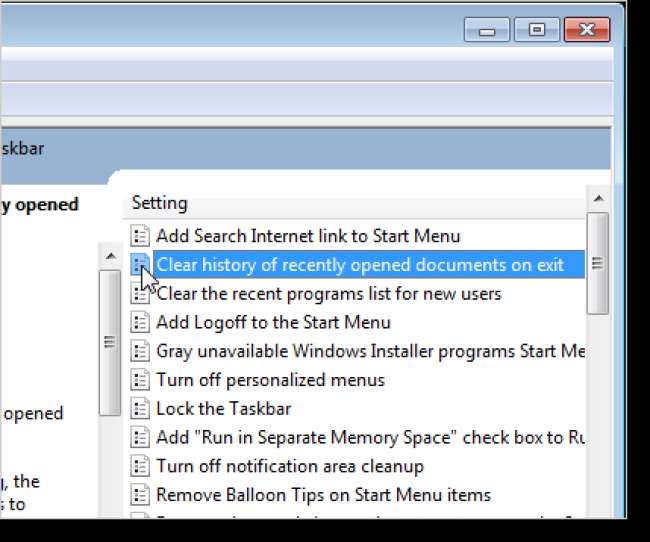
Nella finestra di dialogo visualizzata per l'impostazione, selezionare l'opzione Disabilitato o l'opzione Non configurato.
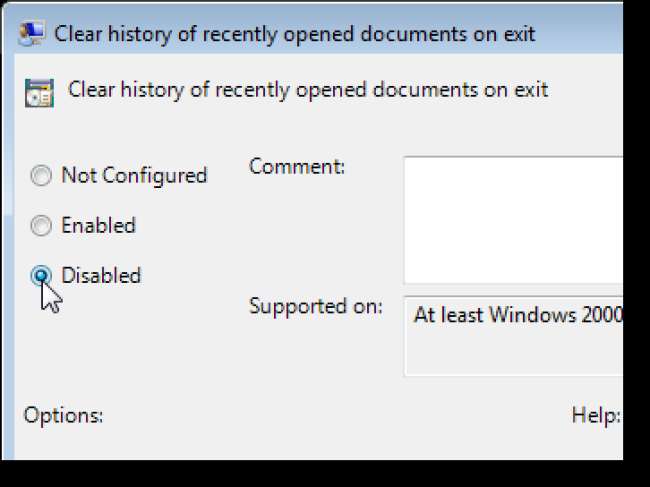
Fare clic su OK per accettare la modifica e chiudere la finestra di dialogo.
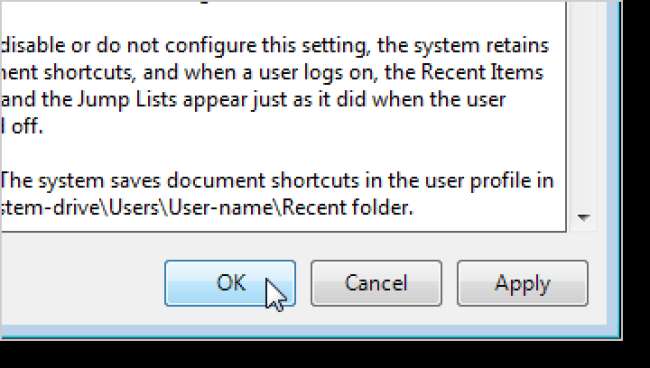
Lo stato dell'impostazione viene visualizzato come Disabilitato (o Non configurato).
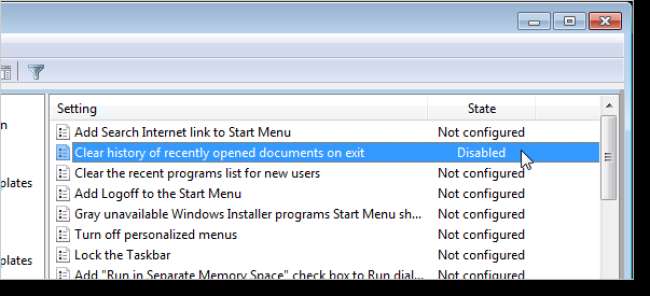
Seleziona Esci dal menu File per chiudere l'Editor criteri di gruppo locali.
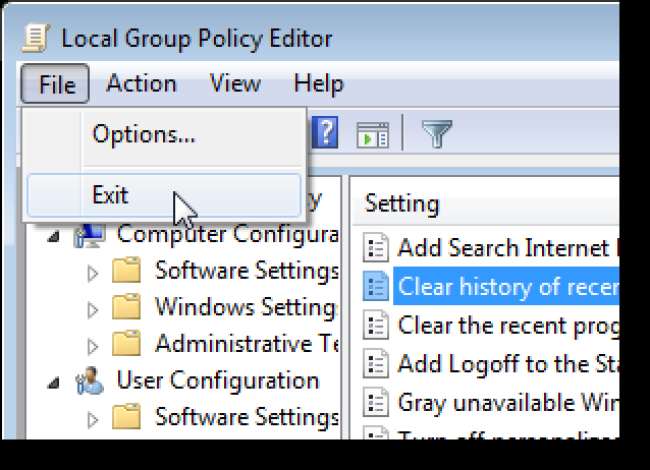
Utilizzando l'editor del registro
Se si utilizza Windows 7 Home o Starter Edition o se si preferisce utilizzare il registro, seguire i passaggi seguenti per modificare l'impostazione nel registro che interromperà la cancellazione dell'elenco degli elementi recenti nel menu Start e dell'elenco MRU nella finestra di dialogo Esegui quando ti disconnetti.
NOTA: prima di modificare il registro, ti consigliamo di assicurarti eseguire il backup . Consigliamo anche creazione di un punto di ripristino puoi usare per ripristina il tuo sistema se qualcosa va storto.
Per aprire l'Editor del Registro di sistema, aprire il menu Start e immettere "regedit.exe" nella casella di ricerca. Premere Invio, quindi "regedit.exe" viene visualizzato nell'elenco dei risultati della ricerca o fare clic sul collegamento.
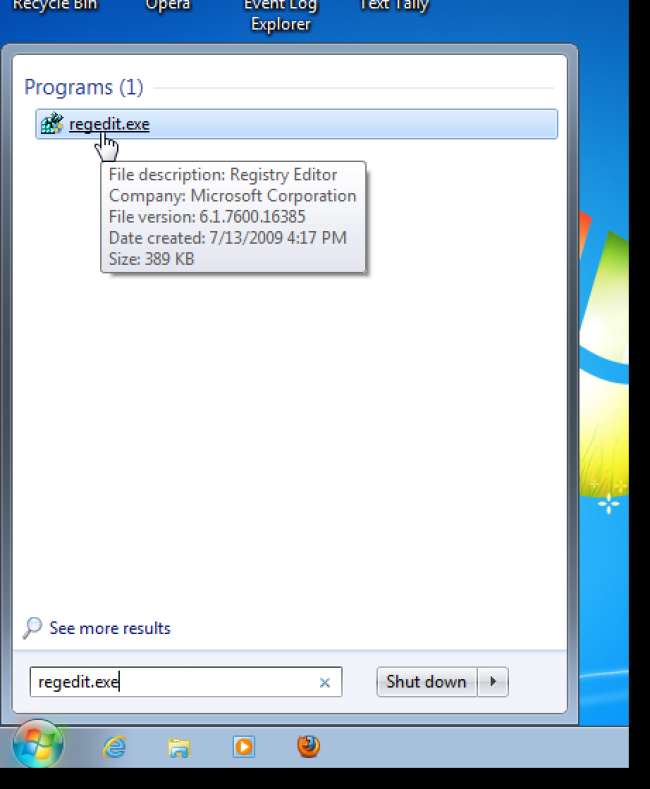
Se viene visualizzata la finestra di dialogo Controllo account utente, fare clic su Sì per continuare.
NOTA: potresti non vedere questa finestra di dialogo, a seconda del tuo Impostazioni di controllo dell'account utente .
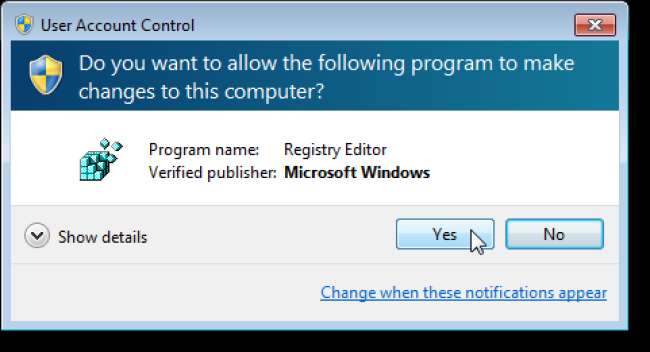
Passare a ciascuno dei seguenti elementi nella struttura ad albero sul lato sinistro della finestra dell'Editor del Registro di sistema.
HKEY_CURRENT_USER \ Software \ Microsoft \ Windows \ CurrentVersion \ Policies \ Explorer
HKEY_LOCAL_MACHINE \ Software \ Microsoft \ Windows \ CurrentVersion \ Policies \ Explorer
HKEY_USERS \ .default \ Software \ Microsoft \ Windows \ CurrentVersion \ Policies \ Explorer
Per ogni elemento sopra, cerca un valore DWORD chiamato ClearRecentDocsOnExit nel riquadro di destra. Se questa impostazione è attiva, il suo valore sarà impostato su 1. Per disattivare l'impostazione, fare doppio clic sul nome dell'impostazione.
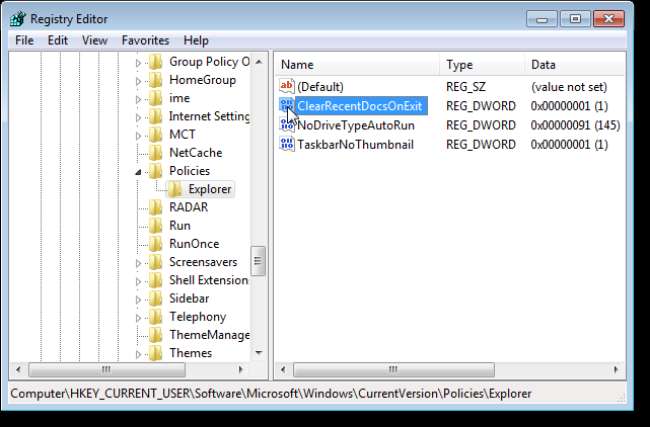
Nella finestra di dialogo Modifica valore DWORD, modificare il numero nella casella di modifica Dati valore su 0 e fare clic su OK.
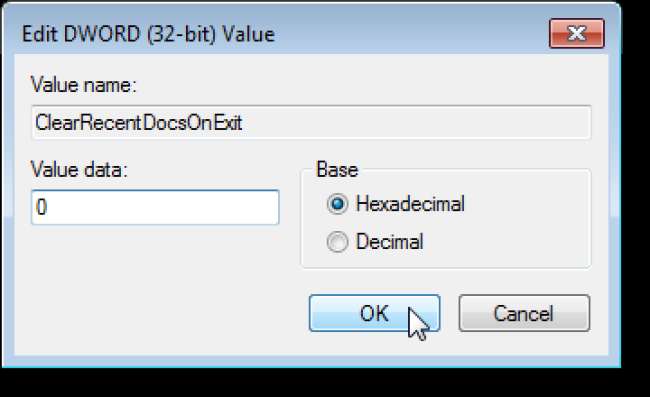
Il valore nella colonna Dati per l'elemento ClearRecentDocsOnExit viene visualizzato come 0.
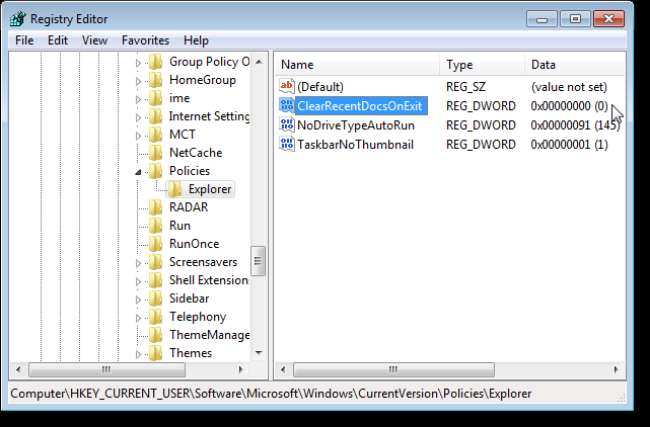
Per disattivare questa impostazione, puoi anche eliminare completamente la chiave ClearRecentDocsOnExit. A tale scopo, fare clic con il pulsante destro del mouse sul nome della chiave e selezionare Elimina dal menu popup.
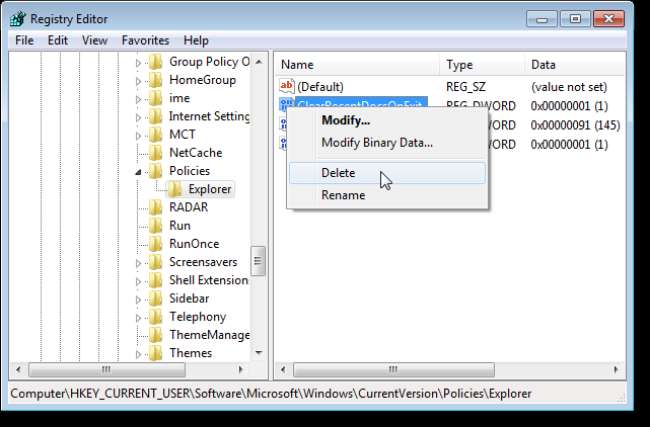
Viene visualizzata la finestra di dialogo Conferma eliminazione valore per assicurarsi di voler eliminare il valore. Se sei sicuro di eliminare la chiave ClearRecentDocsOnExit e non una chiave diversa, fai clic su Sì.
NOTA: accertarsi di ciò che si sta modificando ed eliminando nel registro. Se si modifica o si elimina un elemento sbagliato, il sistema potrebbe non funzionare correttamente.
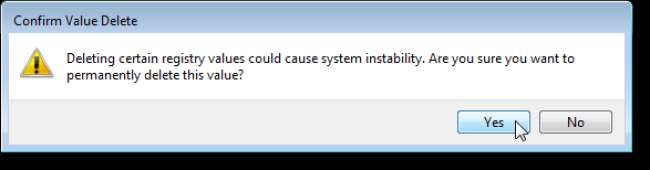
Seleziona Esci dal menu File per chiudere l'Editor del Registro di sistema.
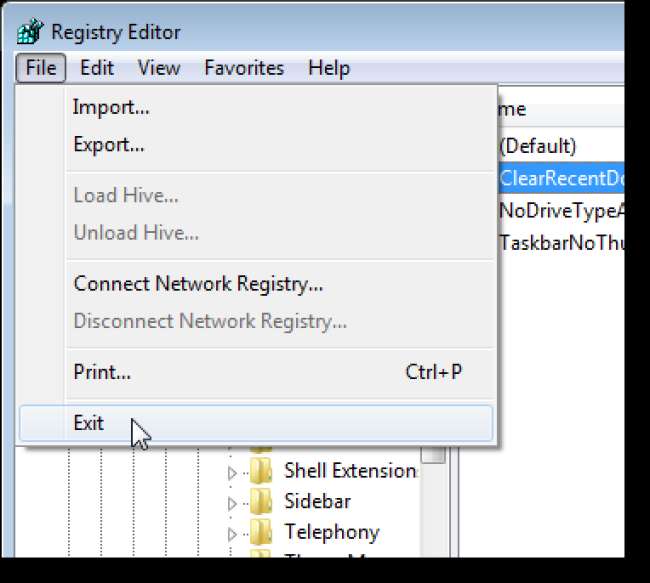
Quando inizi ad aprire file in vari programmi, se non vedi i file nell'elenco Elementi recenti nel menu Start, potresti dover modificare un paio di impostazioni. Per fare ciò, fai clic con il pulsante destro del mouse sulla sfera Start e seleziona Proprietà dal menu popup.
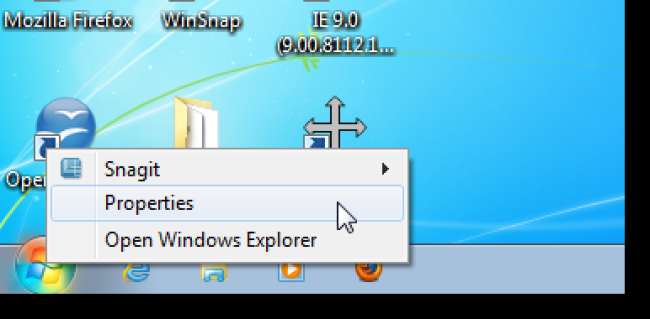
Viene visualizzata la finestra di dialogo Proprietà della barra delle applicazioni e del menu Start con la scheda Menu Start attiva.
Se desideri visualizzare solo gli elementi aperti di recente, come i documenti, attiva lo Store e visualizza gli elementi aperti di recente nel menu Start e la casella di controllo sulla barra delle applicazioni nella casella Privacy.
Se si desidera visualizzare un elenco di programmi aperti di recente nella metà inferiore del menu Start, selezionare la casella di controllo Archivia e visualizza i programmi aperti di recente nel menu Start. Questa opzione mostrerà anche un elenco di elementi aperti di recente nella jumplist per ciascuna icona del programma sulla barra delle applicazioni.
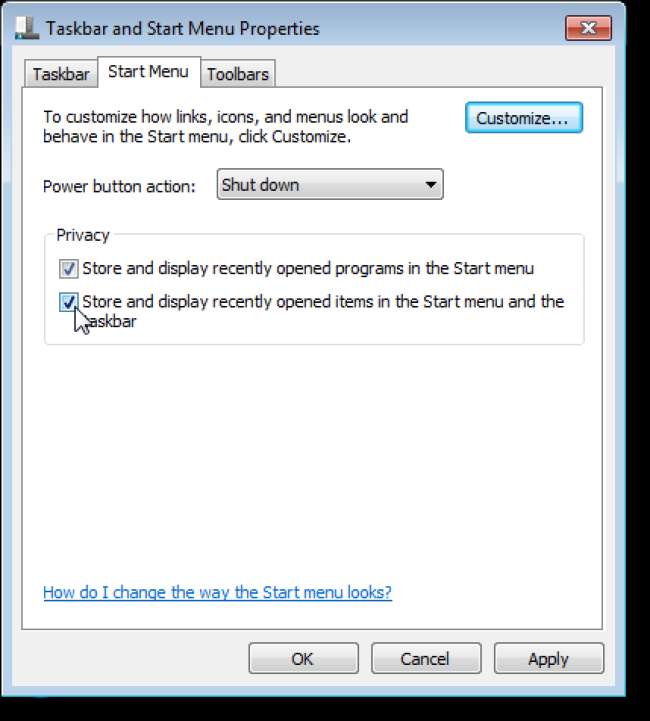
Utilizzare la stessa procedura per riattivare questa impostazione se si desidera iniziare a cancellare l'elenco degli elementi recenti quando ci si disconnette o si riavvia il computer. Abilitare l'impostazione nell'Editor criteri di gruppo locale o modificare la chiave nel registro in modo che abbia un valore 1 anziché 0.







